Guida all'installazione per MacOS
NOTA:
Quando si aggiorna il software, è sufficiente sovrascrivere e installare l'ultima versione del software della console TourBox, non è necessario installare ripetutamente il driver;
Se stai utilizzando macOS e il software prima dell'aggiornamento è la versione V1.0, esporta prima l'elenco preimpostato per il backup per evitare la perdita di dati.
-
Installazione software
-
Impostazioni dei permessi
Guida all'installazione per MacOS

Fare doppio clic sul file "TourBox Console Setup.pkg" per installare il software TourBox Console.
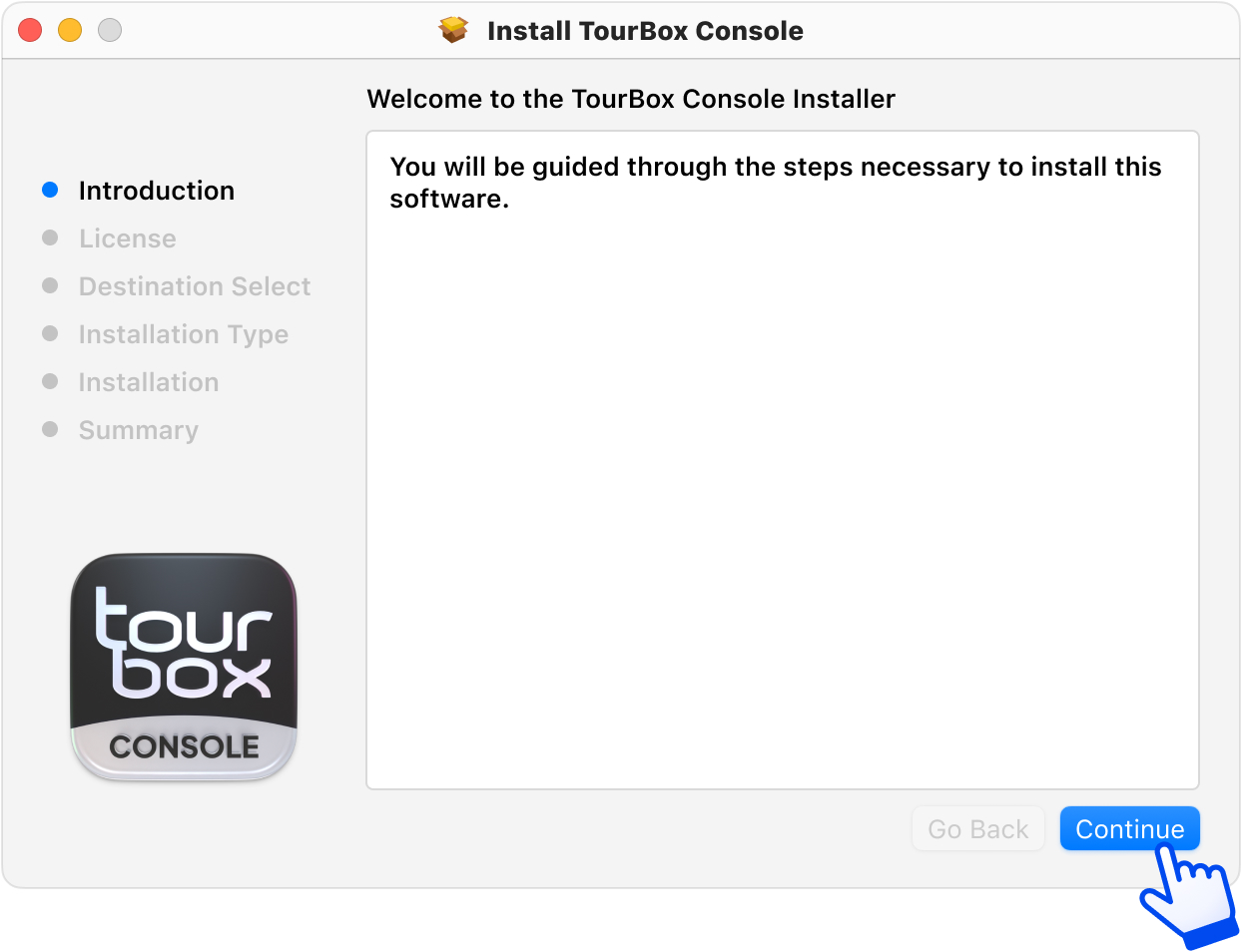
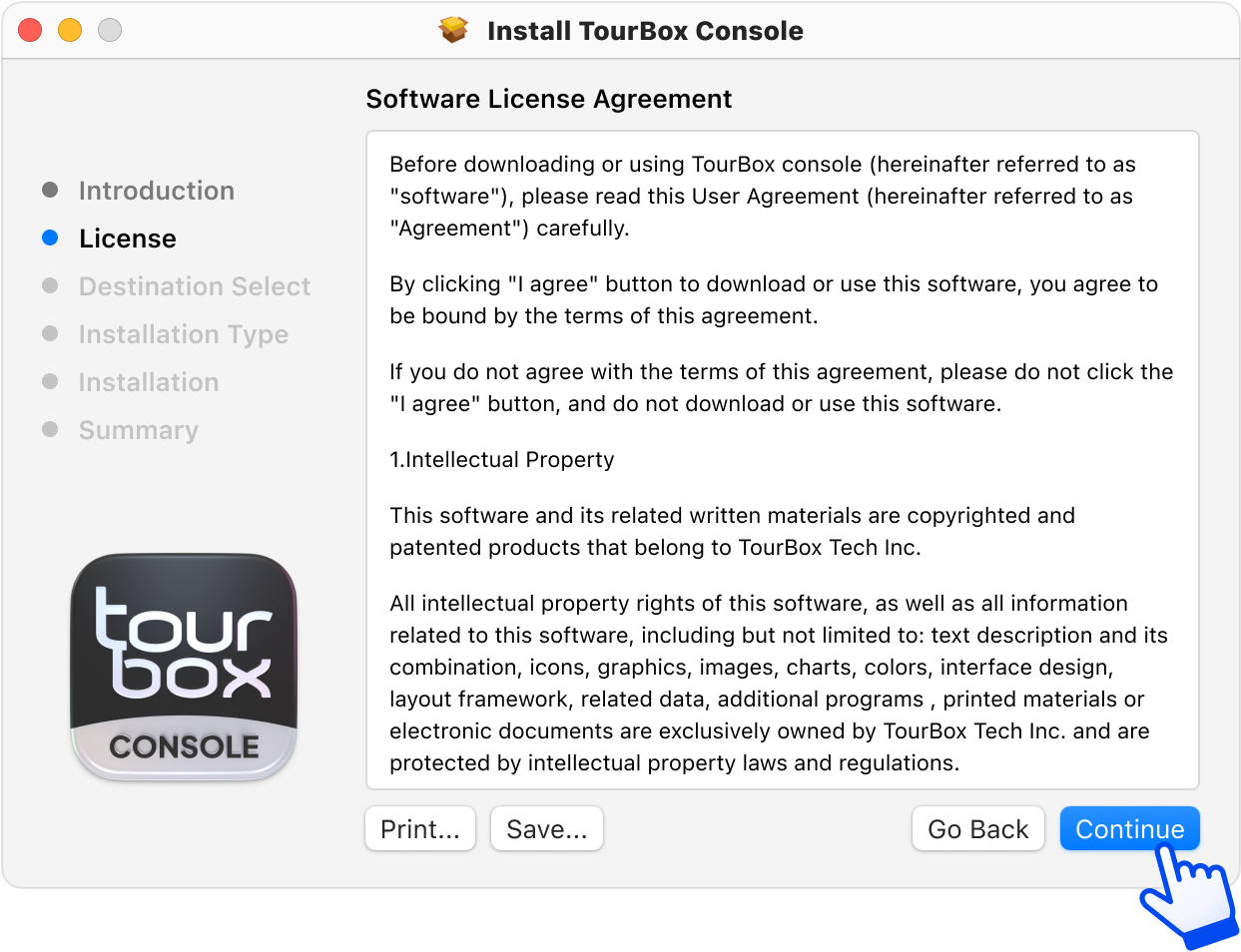
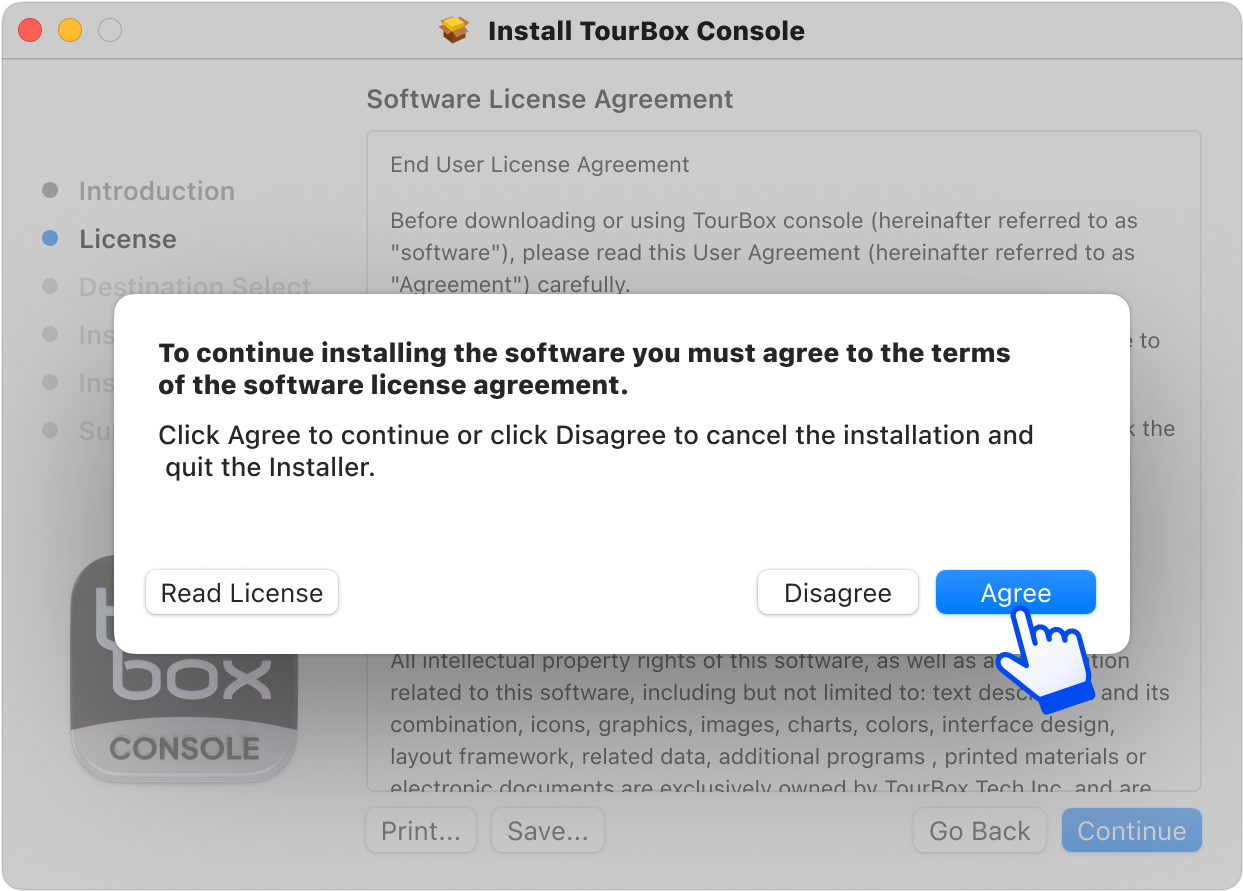
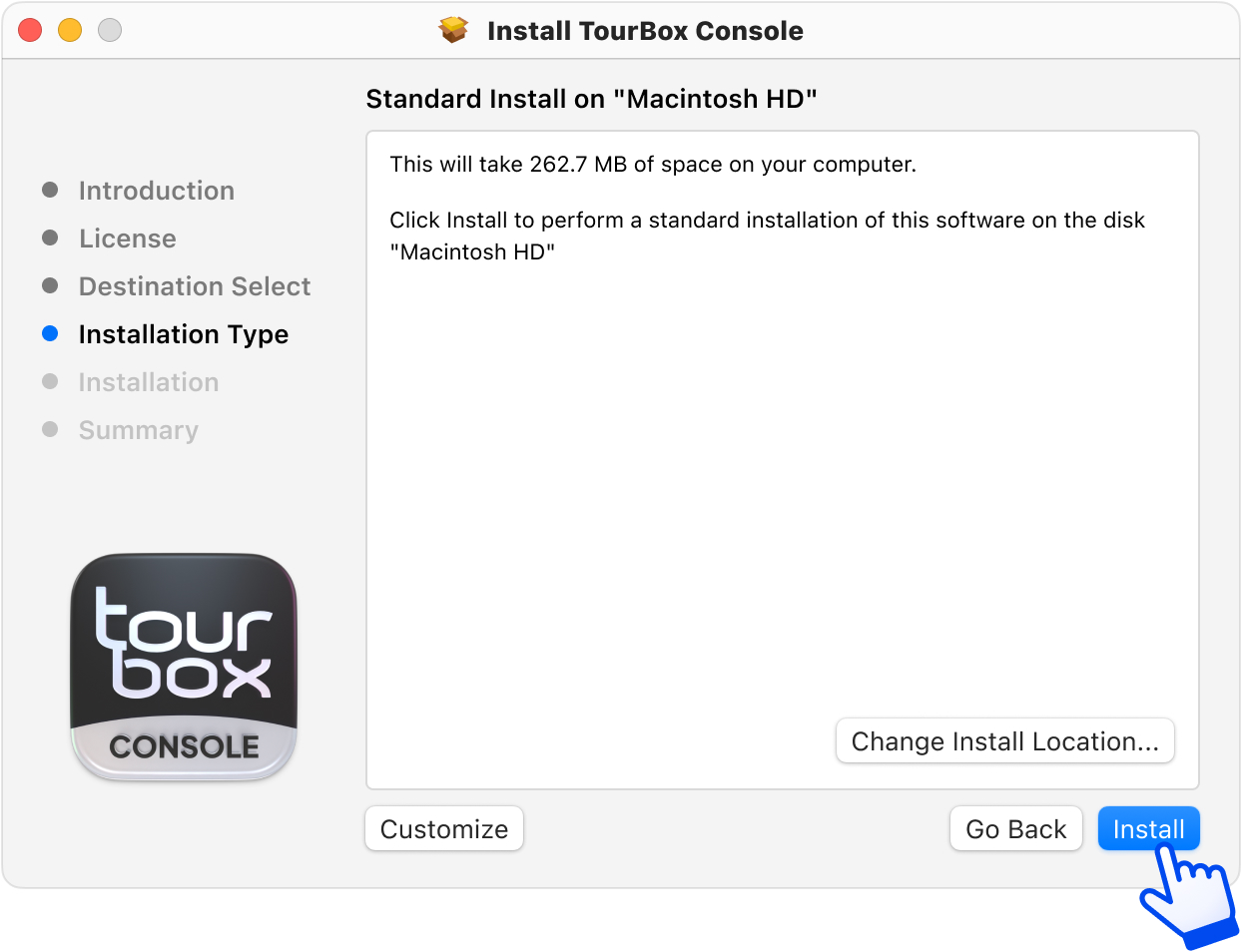
Inserisci la password di accensione del computer, quindi fai clic su "installa software".
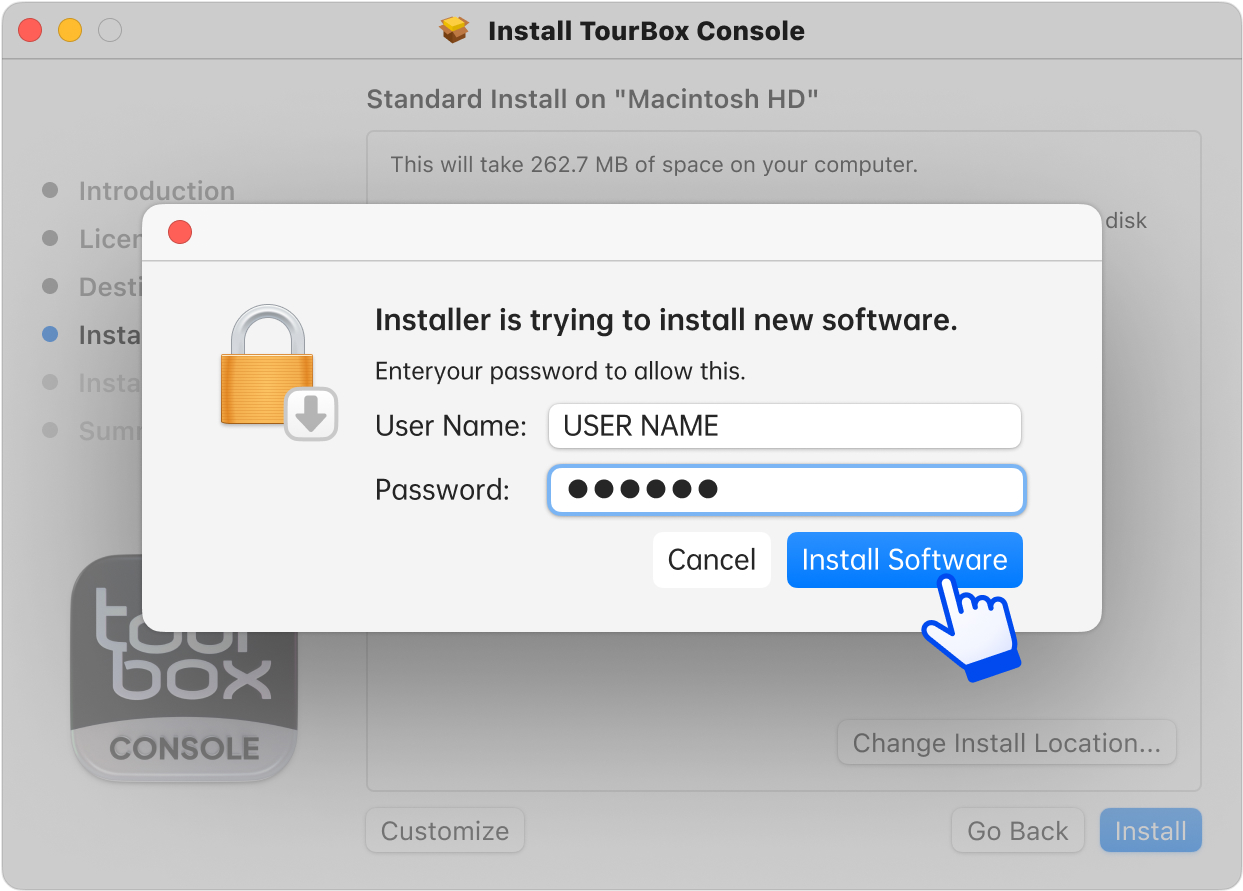
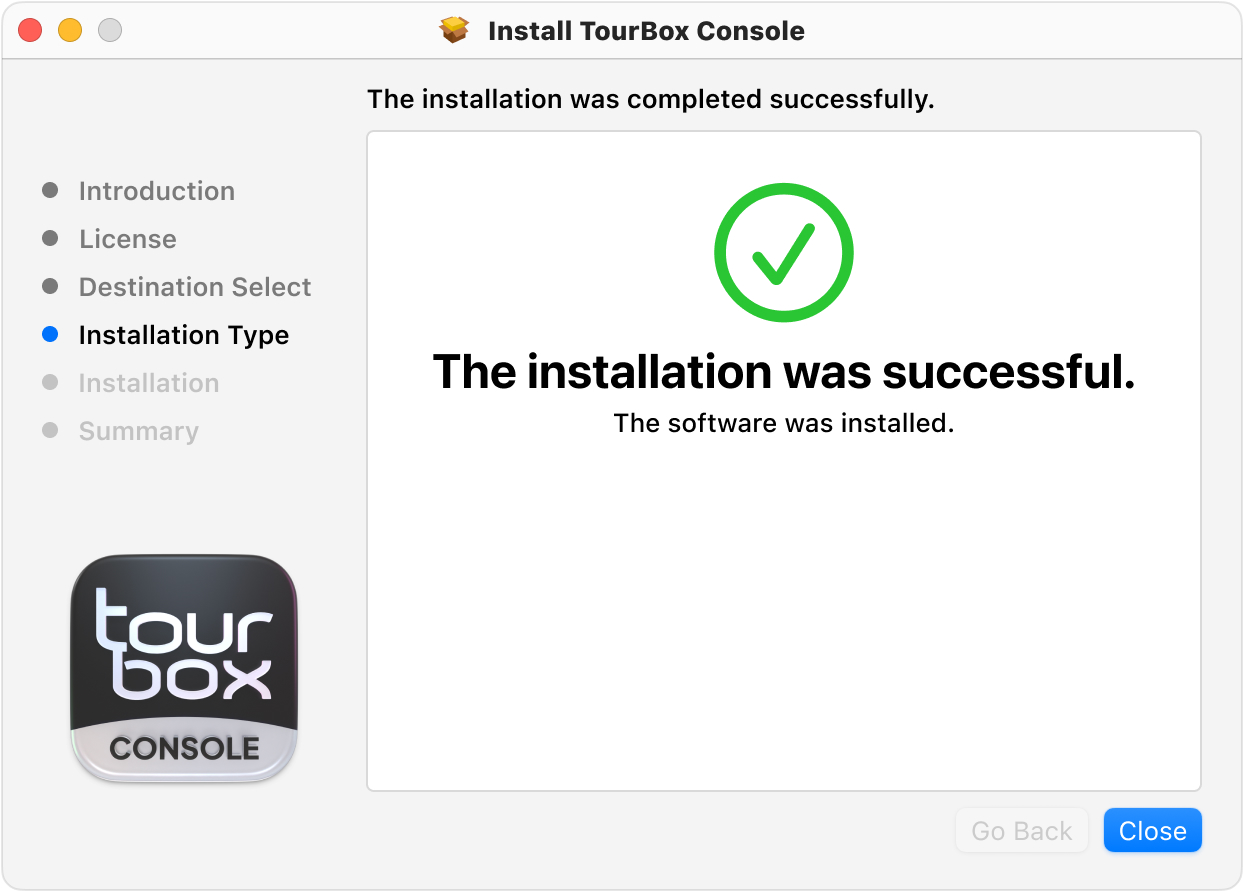
Collega il dispositivo ed esegui TourBox Console, seguendo le istruzioni fornite per completare le impostazioni delle autorizzazioni
Impostazione delle autorizzazioni di sistema
Seleziona il sistema operativo corrispondente

Aprire "TourBox Console" dopo l'installazione.
1.Per configurare le impostazioni di Accessibilità, segui questi passaggi:
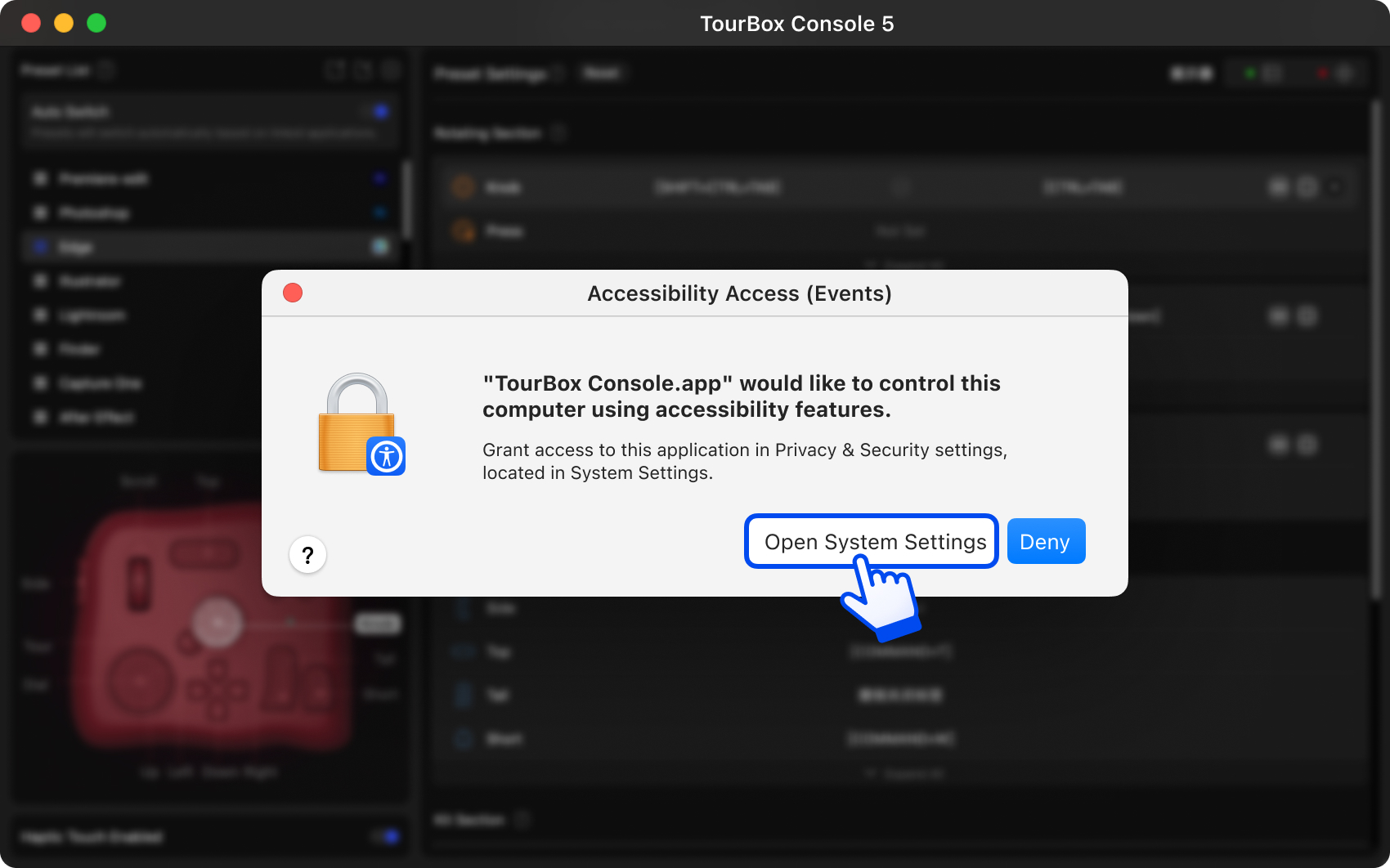
1 Apri "Preferenze di Sistema" e seleziona "Privacy e sicurezza" dall'elenco a sinistra
2 Nell'elenco a destra, individua e seleziona "Accessibilità"
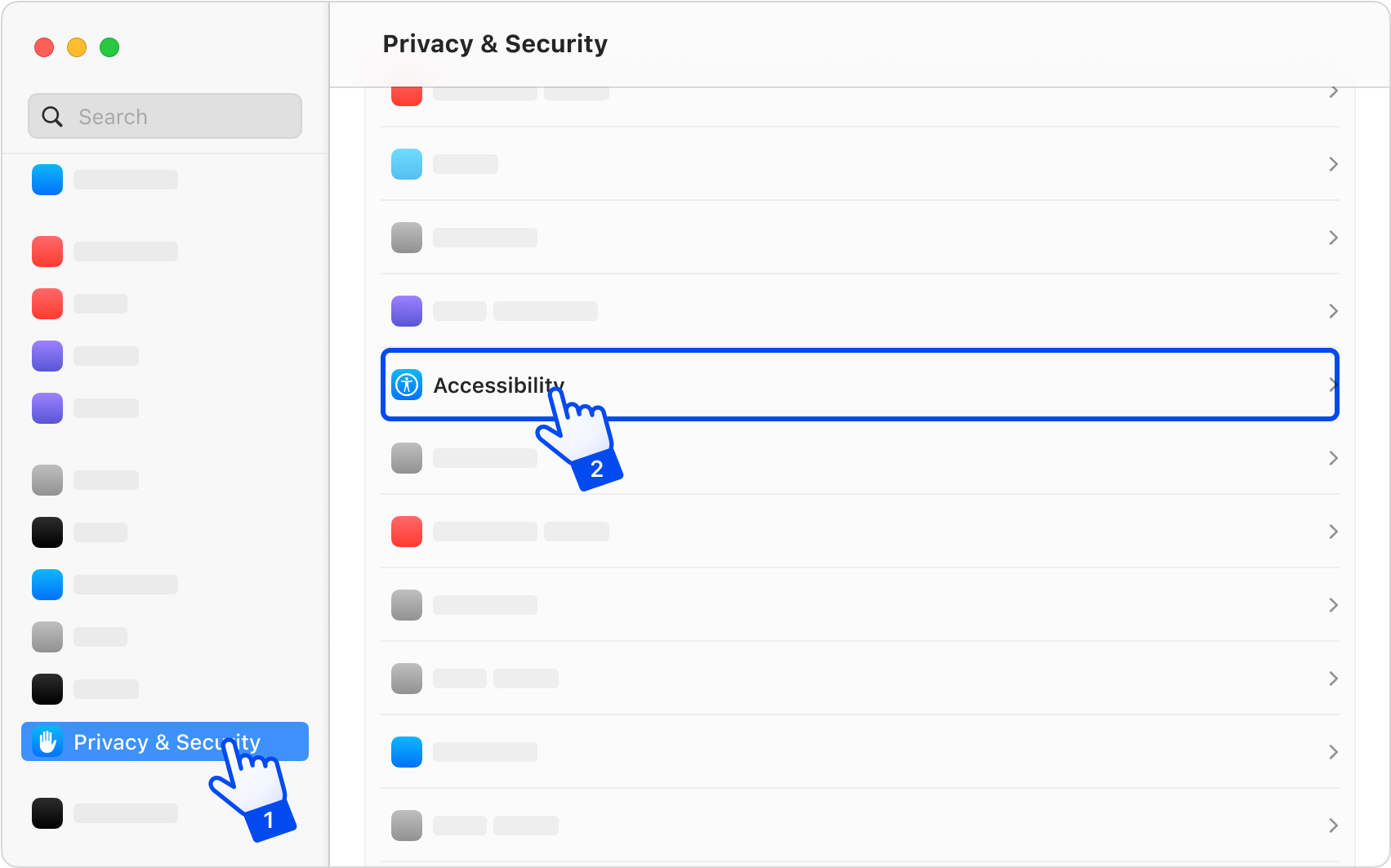
3 Trova "TourBox Console" e attiva l'interruttore per abilitarlo
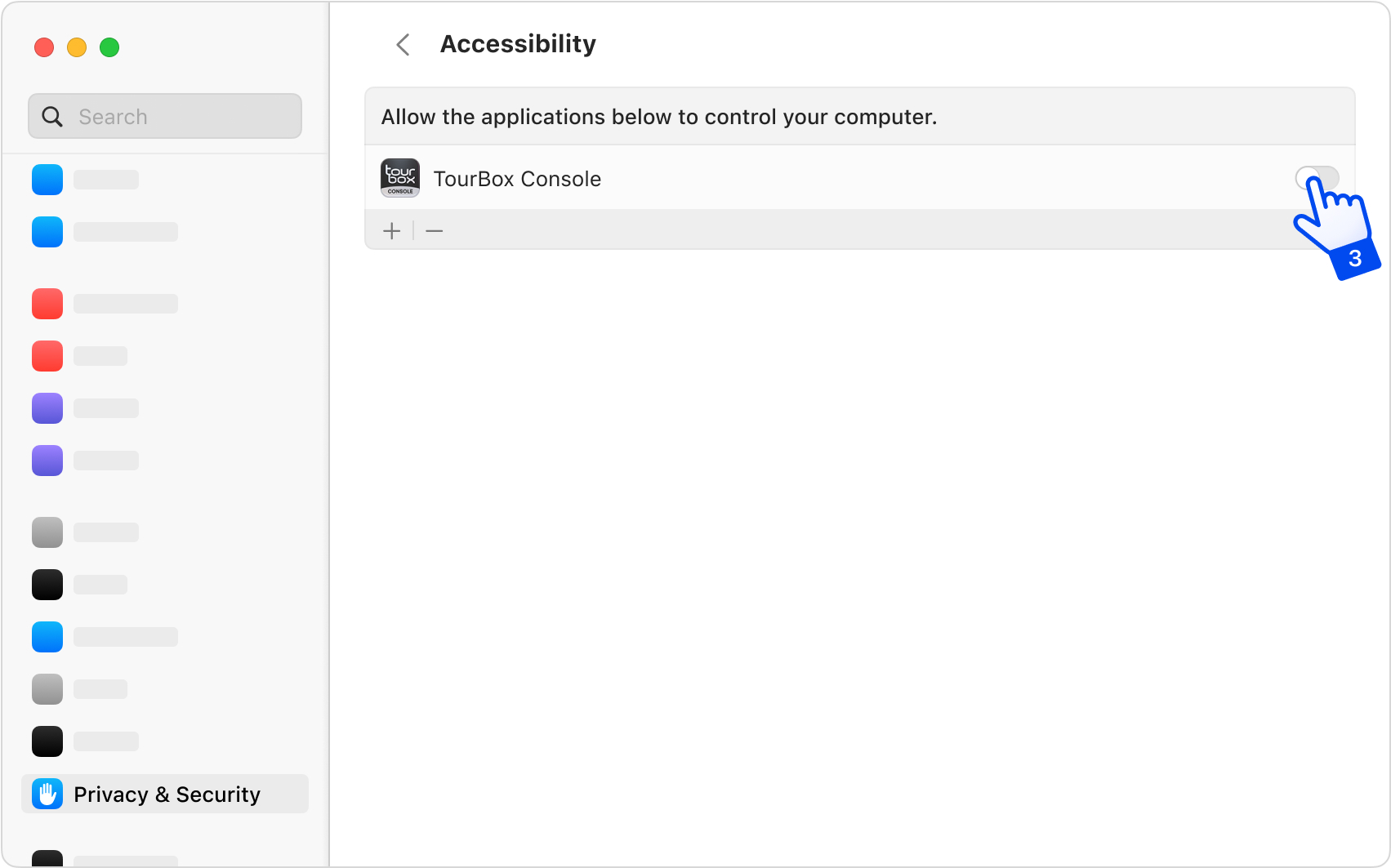
4 Utilizza Touch ID o inserisci la password per apportare le modifiche
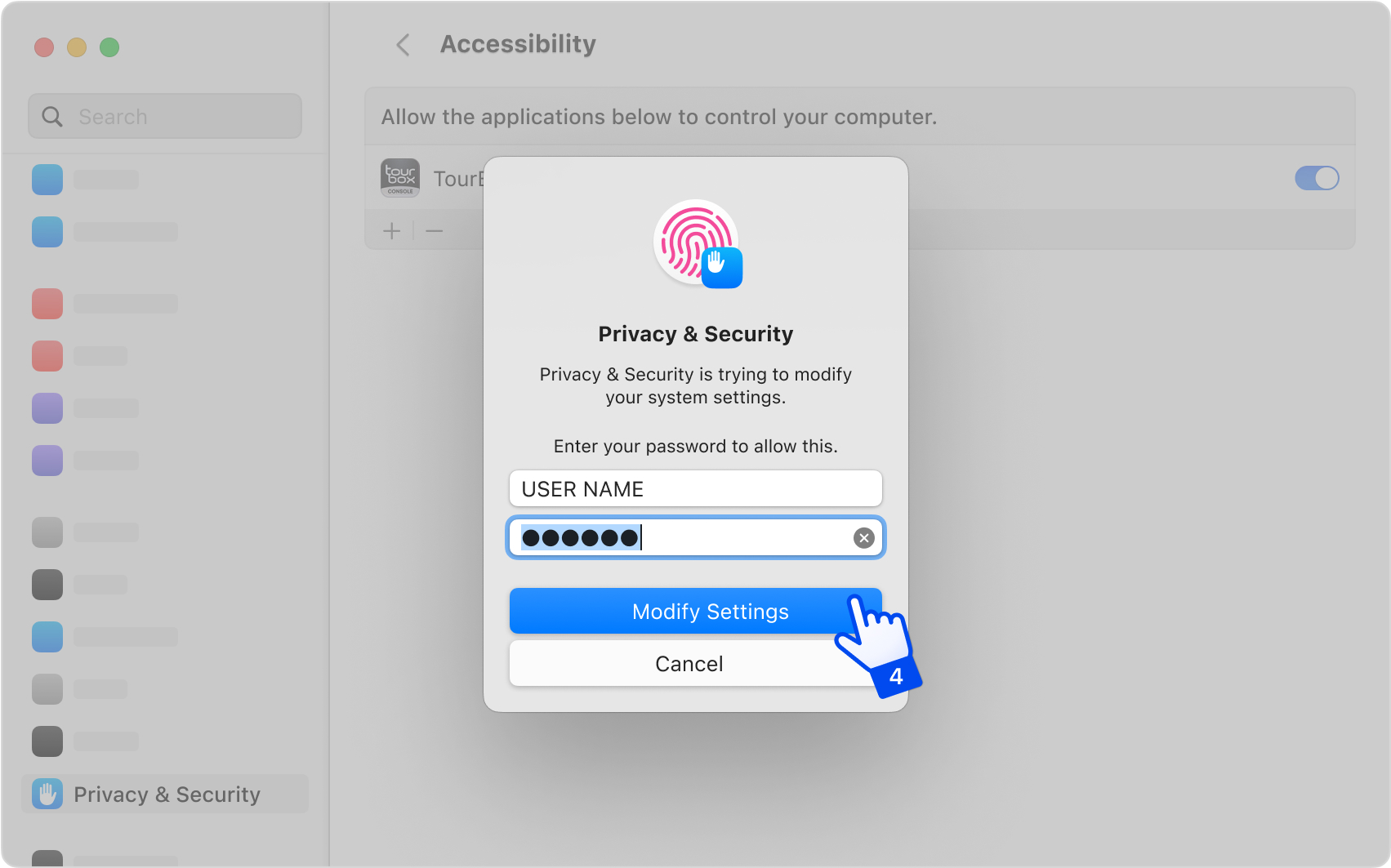
2.Se utilizzi TourBox Elite (versione Bluetooth), dovrai anche configurare le autorizzazioni Bluetooth come segue:
1 Apri "Preferenze di Sistema" e seleziona "Privacy e sicurezza" dall'elenco a sinistra
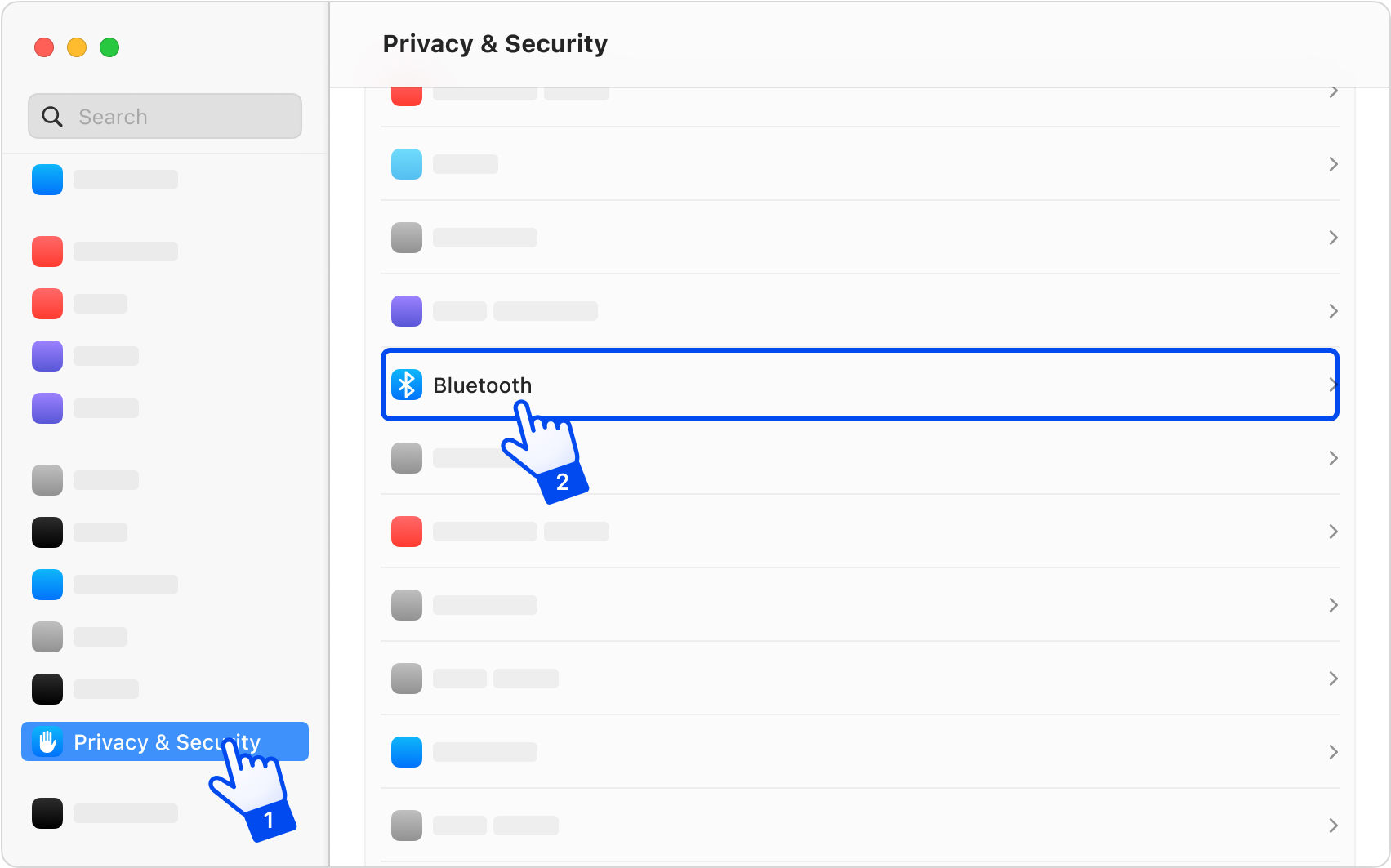
2 Dopo aver selezionato "Bluetooth" nell'elenco a destra, attiva l'interruttore per "TourBox Console"
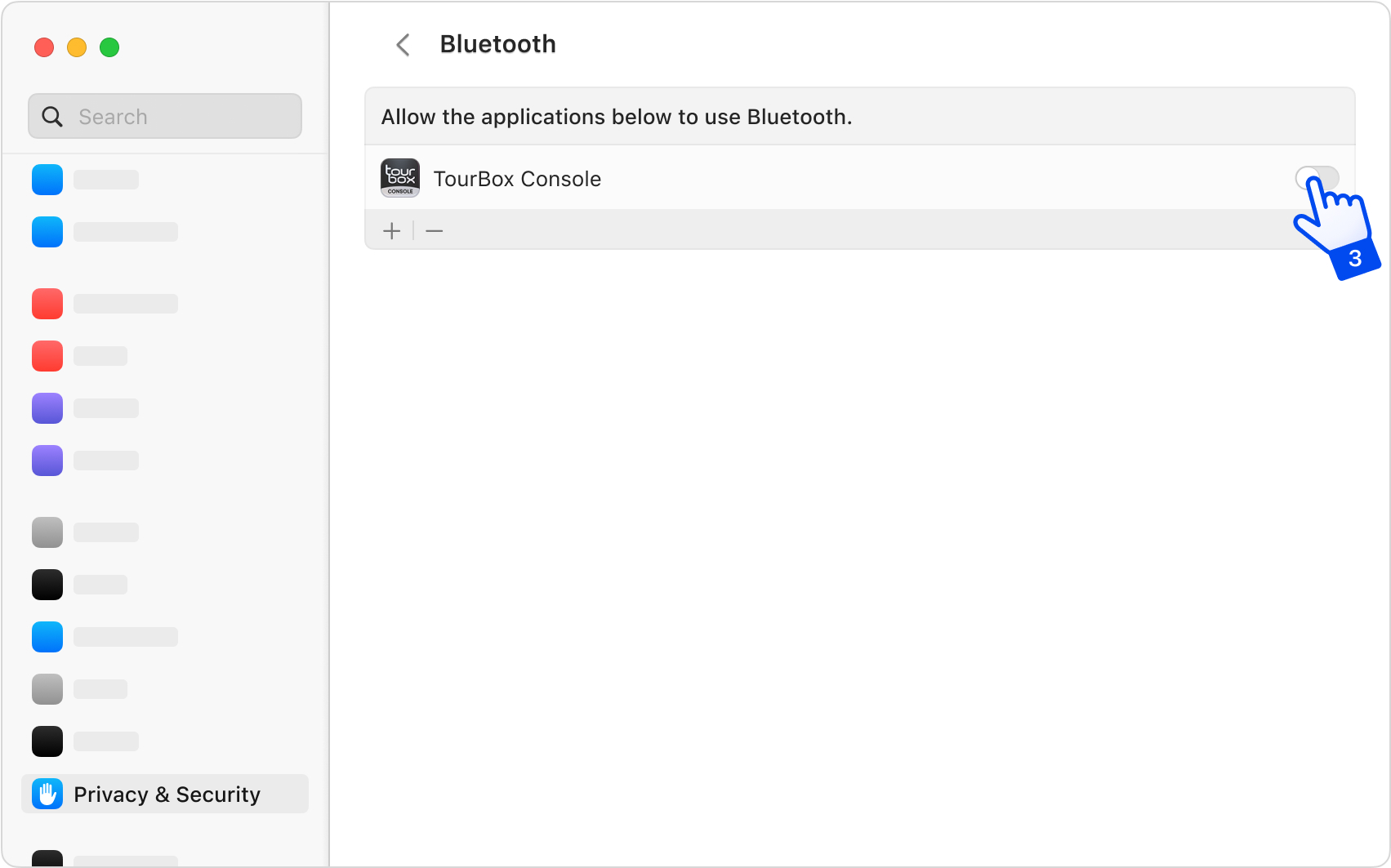
3 Utilizza Touch ID o inserisci la password per apportare le modifiche
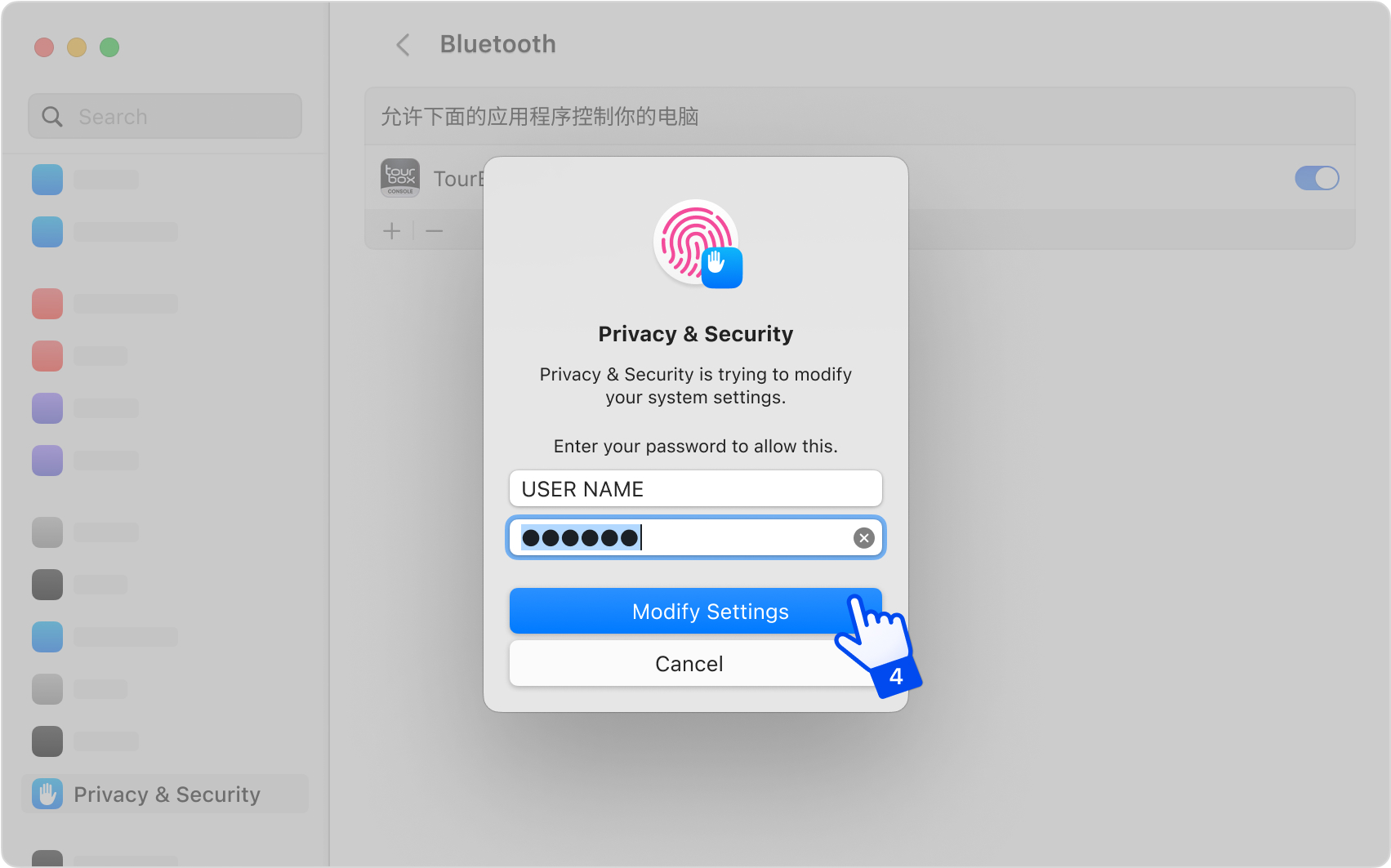
3.Infine, completa le impostazioni delle autorizzazioni di Automazione:
1 Apri "Preferenze di Sistema" e seleziona "Privacy e sicurezza" dall'elenco a sinistra
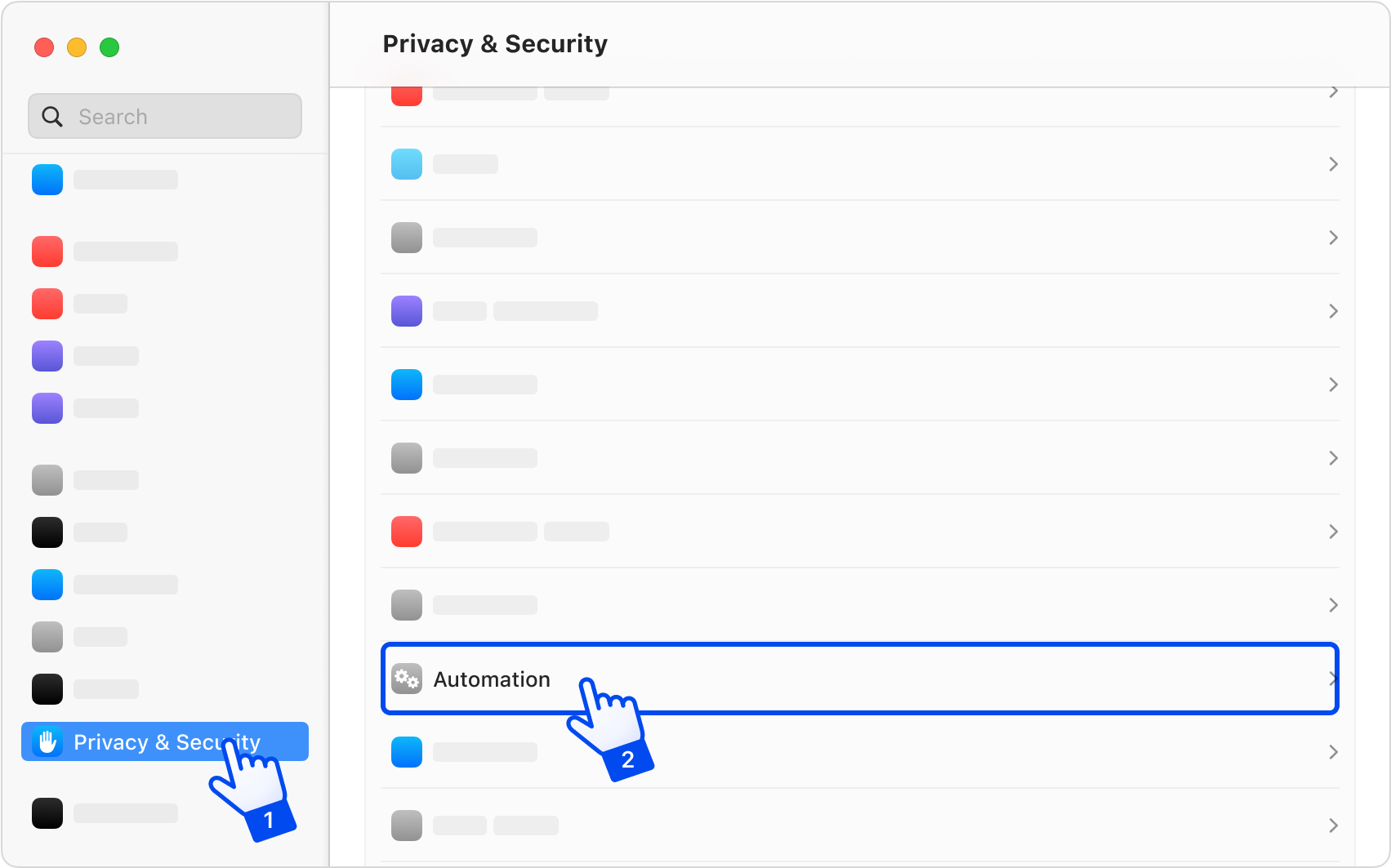
2 Dopo aver selezionato "Automazione" nell'elenco a destra, attiva l'interruttore per "TourBox Console"
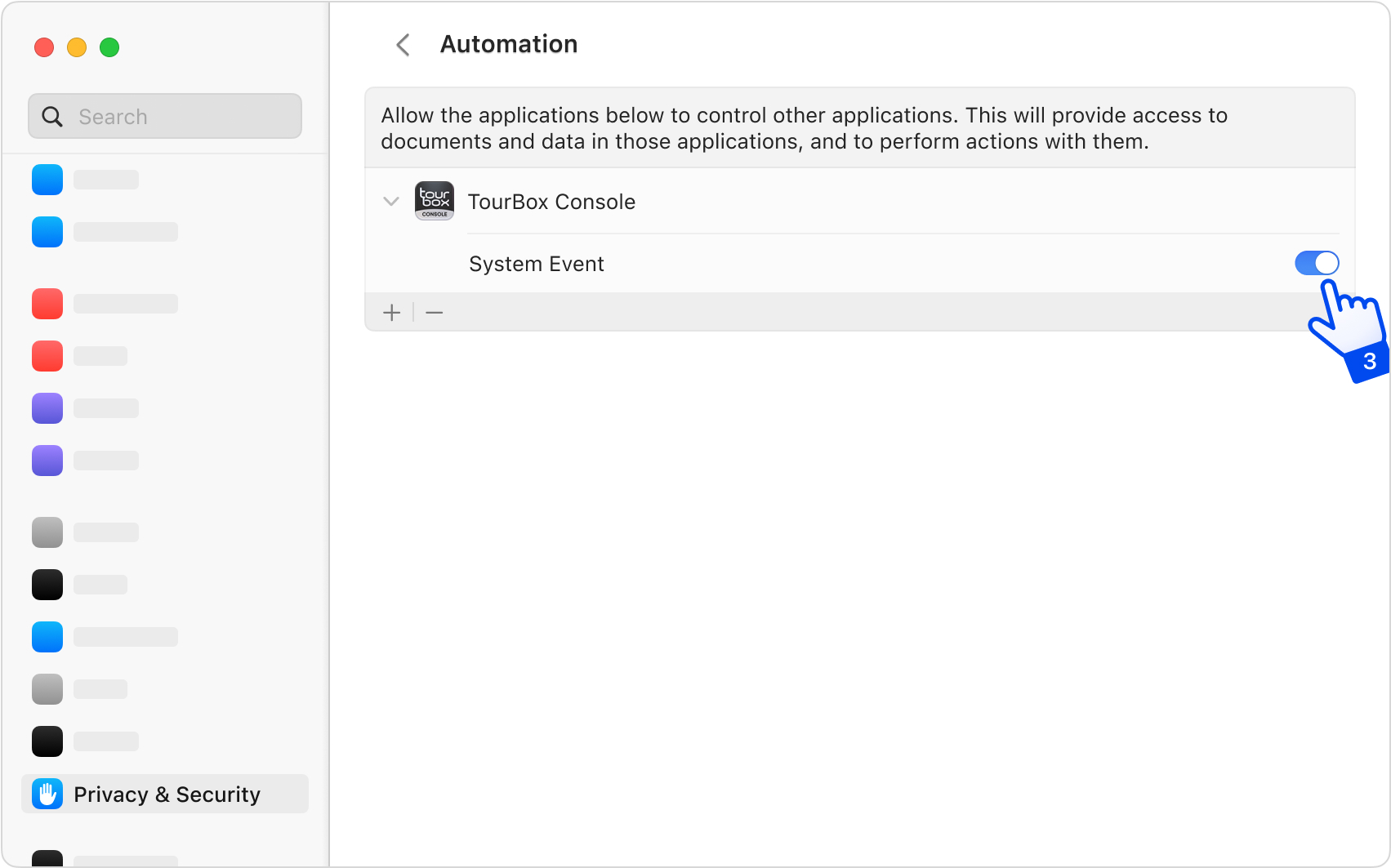
3 Utilizza Touch ID o inserisci la password per apportare le modifiche
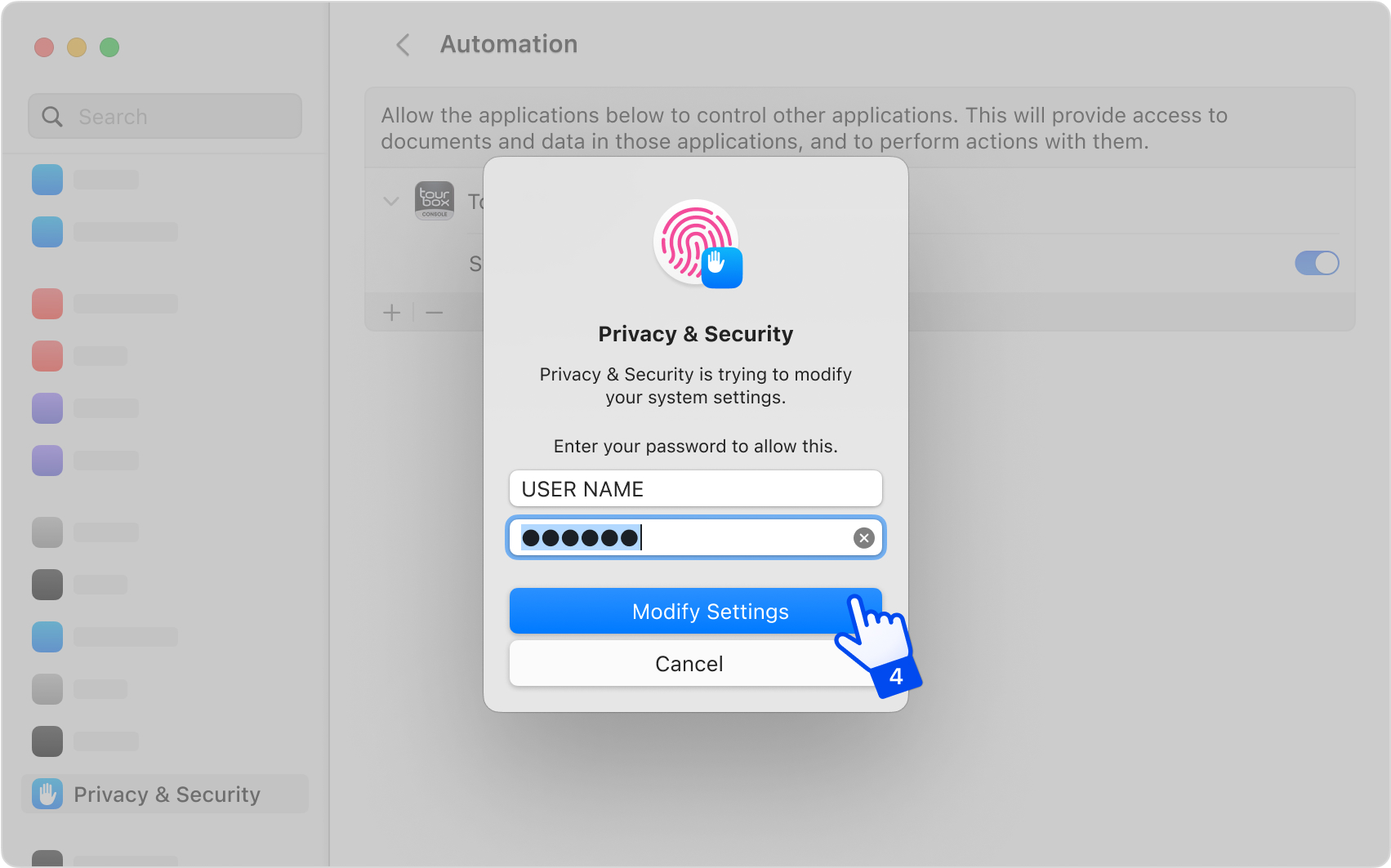
1.Seguire le istruzioni riportate di seguito per completare le impostazioni delle autorizzazioni in Accessibilità.
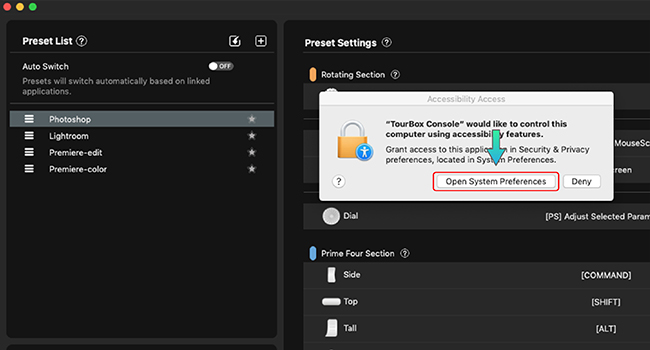
Fare clic sul pulsante di sblocco.
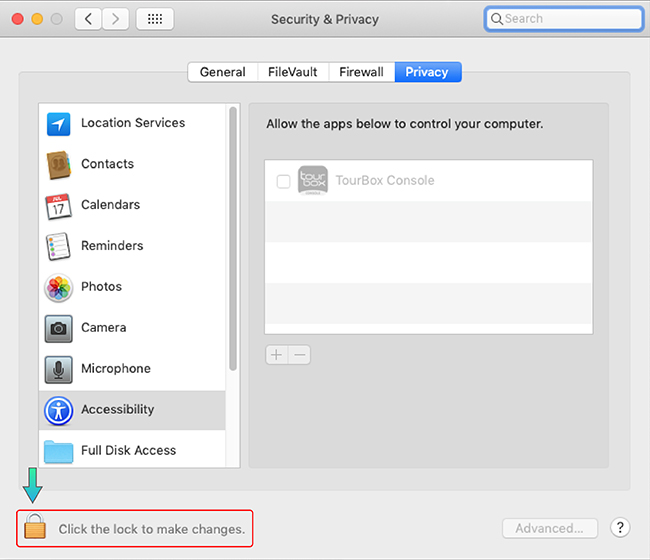
Immettere la password e fare clic sul pulsante di sblocco.
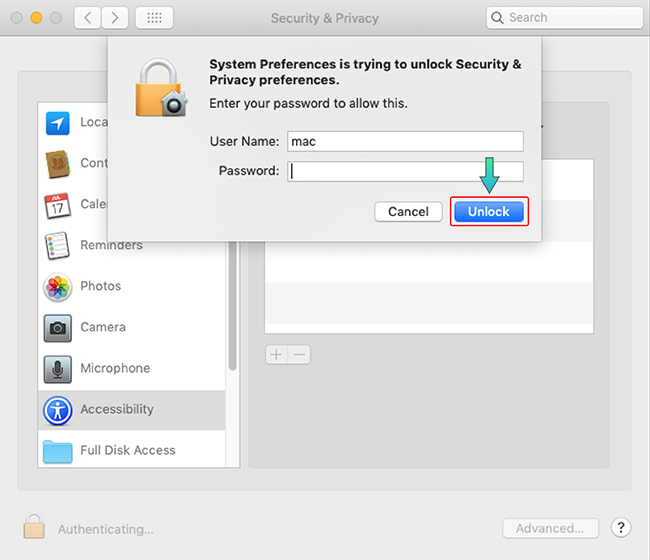
1 Spunta davanti a questa voce;
2 Tocca il pulsante di blocco per bloccarlo.
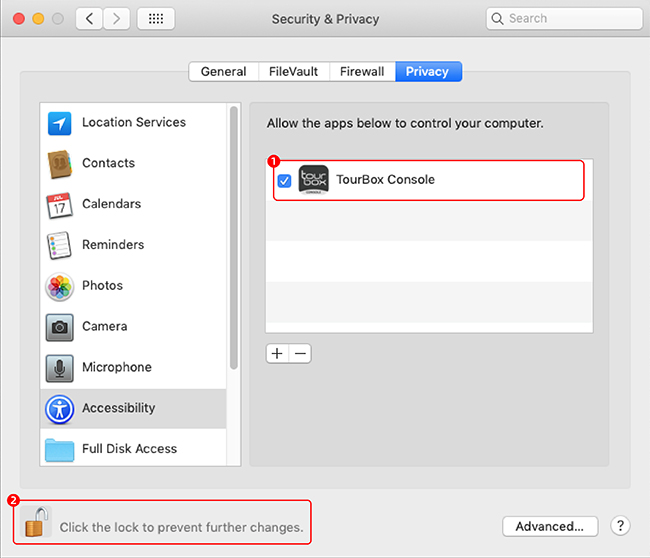
2.Segui le istruzioni riportate di seguito per attivare l'autorizzazione di automazione.
1 Attiva la funzione di commutazione automatica;
2 Fai clic sul pulsante "scollega" proprio accanto al preset;
3 Fare clic su OK.
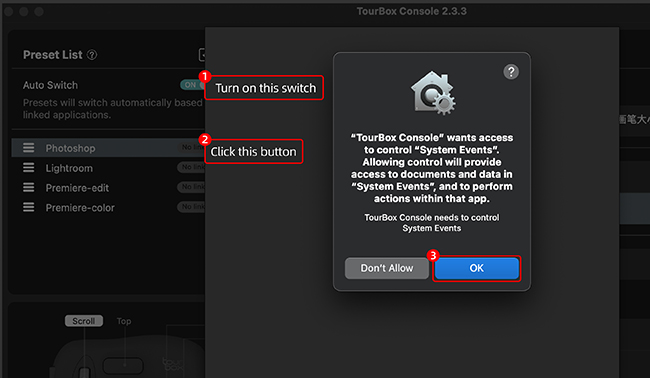
Con questi passaggi hai completato tutte le impostazioni necessarie delle autorizzazioni di sistema